Adressen hinzufügen und bearbeiten
In diesem Kapitel erfahren Sie, wie Sie eine Adresse hinzufügen und bearbeiten können. Da diese zwei Prozesse ähnlich sind und dieselbe Schnittstelle verwenden, werden sie gemeinsam beschrieben.
1. Voraussetzungen
Um eine Adresse hinzuzufügen oder zu bearbeiten, klicken Sie im Hauptmenü auf der linken Seite auf die Schaltfläche „Adressen“.
2. Vorgehen
2.1 Fenster zur Erstellung und Bearbeitung von Adressen öffnen
Es gibt mehrere Möglichkeiten, um das Fenster zur Erstellung oder Bearbeitung einer Adresse zu öffnen. Die Schnittstelle ist immer dieselbe und wird im Folgenden beschrieben.
2.2 Das Fenster „Neuer Gast / Gast bearbeiten“.
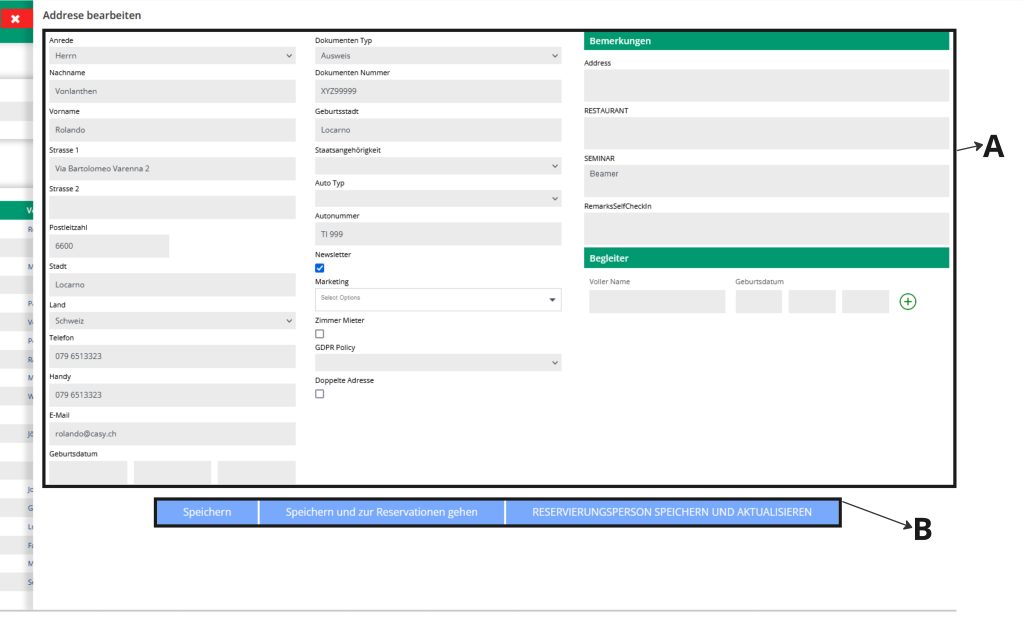
Im Fenster „Neuer Gast / Gast bearbeiten“ sind mehrere Felder vorhanden (diese können bei der CASY-Installation personalisiert werden).
Folgende sind die wichtigsten (A):
- Anrede: definiert auch die Sprache des Gastes
- Nachname
- Vorname
- Strasse
- Postleitzahl
- Stadt
- Land
- Telefon
- Geburtsdatum
- Dokumententyp: die Auswahl der Dokumente ist personalisierbar
- Dokumentennummer
- Geburtsstadt
- Staatsangehörigkeit
- Newsletter: Hier können Sie den automatischen Empfang von E-Mails deaktivieren.
- Marketing: Sie können kundenspezifische Marketingcodes definieren, die Ihnen ermöglichen, spezifische Informationen zum Gast direkt im Adressformular anzugeben.
- GDPR-Policy: Sie können verschiedene GDPR-Richtlinien definieren, um die Daten des Gastes nach seinen Wünschen zu bearbeiten.
- Bemerkungen: Je nach Bedarf können verschiedene Bemerkungsfelder definiert werden, um die Wünsche des Gastes zu verwalten. Beispielsweise können Kommentare für die Küche oder für die Mitarbeitenden in den Etagen relevant sein.
- Begleitpersonen: zum Hinzufügen von Begleitpersonen in der Adresse, wie z.B. Kinder oder Partner.
Es gibt keine Pflichtfelder, um eine Adresse zu erstellen. Es ist jedoch empfehlenswert, mindestens die Anrede, den Nachnamen und den Vornamen des Gastes zu erfassen.
Nachdem die Felder ausgefüllt oder geändert wurden, können Sie auf 3 Arten fortfahren (B):
- Speichern: Sie kehren zur anfänglichen Adressliste zurück.
- Speichern und zur Reservation gehen: Sie fahren mit der Erstellung einer Reservierung für diese Adresse fort. Mehr dazu
- Reservierungsperson speichern und aktualisieren (diese Option erscheint nur, wenn eine Adresse bearbeitet wird, für die eine Reservierung besteht):
Wenn Sie diese Option aussuchen, können Sie zwischen 3 Möglichkeiten wählen, wie die mit dieser Adresse verbundenen Reservierungen in den Feldern Anrede, Vorname und Nachname aktualisiert werden sollen:- Änderungen nur auf aktuelle und zukünftige Reservierungen anwenden
- Änderungen auf alle Reservierungen anwenden (alte und zukünftige)
- Änderungen auf keine Reservierungen anwenden.
Wenn Sie die vorgenommenen Änderungen rückgängig machen möchten, klicken Sie auf das rote X oben links.
